Kameru var izmantot, lai ievietotu kameras plūsmu tieši PowerPoint slaidā. Pēc tam savas kameras plūsmai varat lietot tos pašus efektus kā attēlam vai citam objektam, tostarp formatējumam, pārejām un stiliem.
Cameo ir pieejams Microsoft 365 abonentiem Windows vai macOS datora programmā.

Izmēģiniet!
-
Atlasiet Ievietot > Cameo. Slaidā tiks parādīts kameras plūsmas vietturis.
-
Lai ieslēgtu kameras

Piezīme.: Kopīgotā dokumentā tikai jūs redzat savu video plūsmu.
-
Cilnē Kamera atlasiet bultiņu zem pogas Priekšskatījums, lai atlasītu citas kameras. Slaidā var izmantot tikai vienu video plūsmu.
-
Izmantojiet cilni, lai lietotu efektus, piemēram, Kameras stili, Kameras forma, Kameras apmale un Kameras efekti. Kameras plūsmu var arī sakārtot vai pārklāt tāpat kā jebkuru citu attēlu vai objektu slaidā vai navigācijas rūtī.

-
Izmantojiet attēla enkurus, lai pielāgotu slaida izmērus un novietojumu.
-
Varat arī izgriezt un ielīmēt kameras plūsmu, kā arī izmantot animācijas unpārejas, piemēram, Morph. Noformējuma idejas darbojas arī kopā ar cameo.
-
Atlasiet Slaidrāde (lentē), lai prezentētu, izmantojot cameo.
Padoms.: Turklāt, ja jums ir teams programmas PowerPoint tiešraide versija "priekšskatījums", varat izmantot cameo, lai prezentētāju tieši Teams sapulcē ar PowerPoint tiešraide. Papildinformāciju skatiet rakstā Cameo programmā PowerPoint tiešraide programmā Teams.
Vai vēlaties vairāk?
Papildinformācija. Kameras plūsmas integrēšana prezentācijā
Cameo izveide programmā PowerPoint darbam tīmeklī pašlaik netiek atbalstīta.
Ja mēģināt skatīt esošu cameo programmā PowerPoint darbam tīmeklī, tiks parādīts paziņojums par to, ka cameo pašlaik ir pieejams tikai PowerPoint datora programmā sistēmā Windows vai macOS.
Lai modificētu esošu cameo vai ievietotu jaunu kameru savā prezentācijā, izmantojiet PowerPoint programmu operētājsistēmā Windows vai macOS.
Atveriet PowerPoint failu datora lietojumprogrammā no PowerPoint tīmeklim
Lai atvērtu PowerPoint failu datora programmā no PowerPoint darbam tīmeklī, atlasiet nolaižamo sarakstu Rediģēšana un atlasiet Atvērt datora programmā.
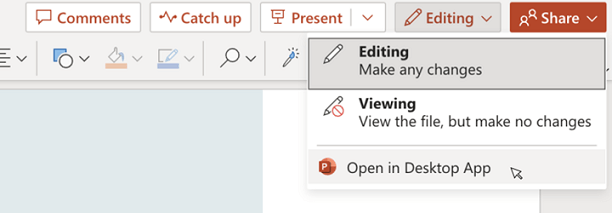
Prezentācija tiks atvērta windows PowerPoint datorā.










